Określanie wydajności klastra HBase usługi HDInsight
Aby aprowizować bazę danych HBase usługi HDInsight przy użyciu nowego środowiska w portalu zarządzania Platformy Azure, wykonaj poniższe kroki.
Przejdź do witryny Azure Portal portal.azure.com. Zaloguj się przy użyciu poświadczeń konta platformy Azure.
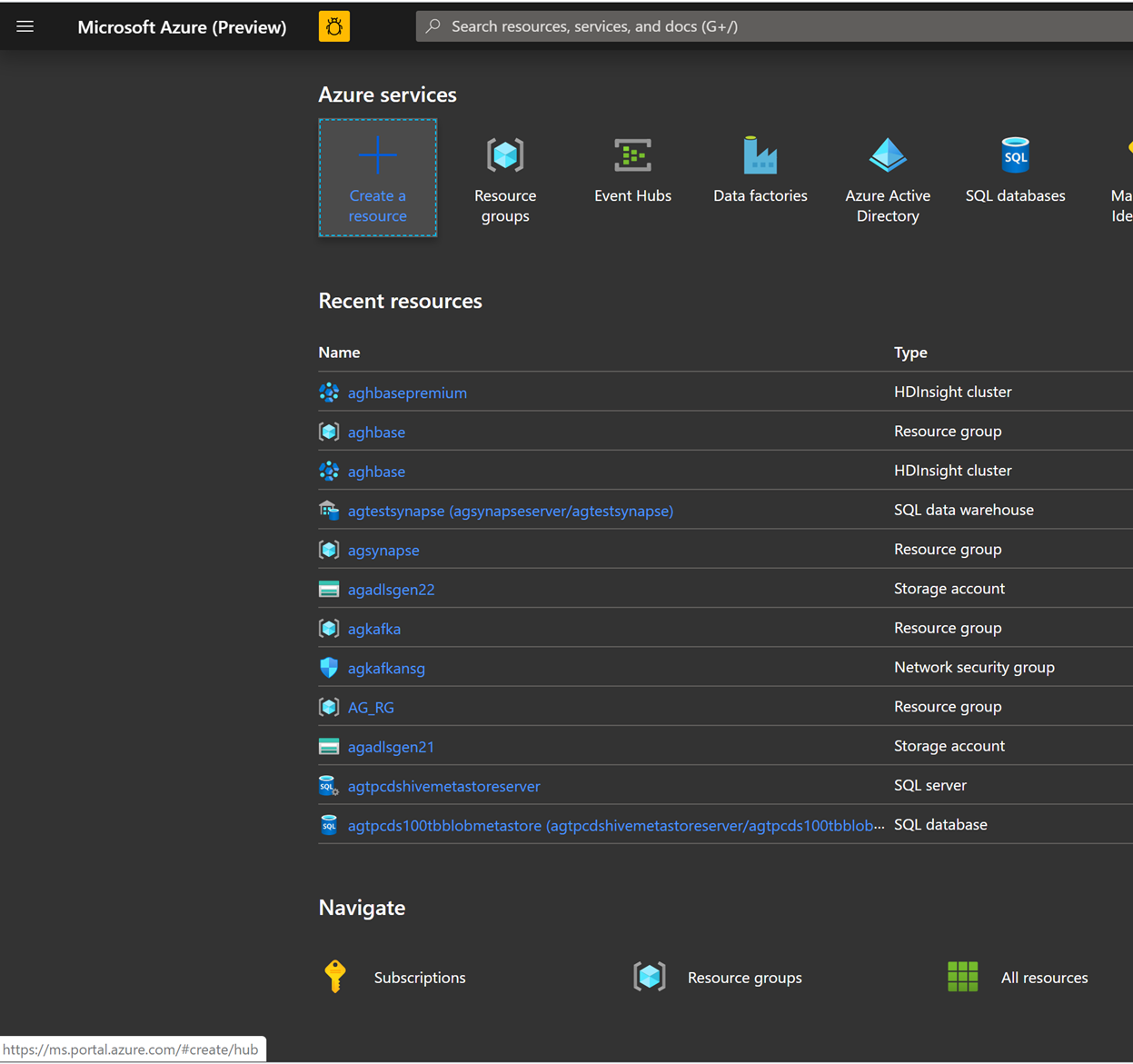
Zaczniemy od utworzenia konta magazynu blokowych obiektów blob w warstwie Premium. Na nowej stronie kliknij pozycję Magazyn.
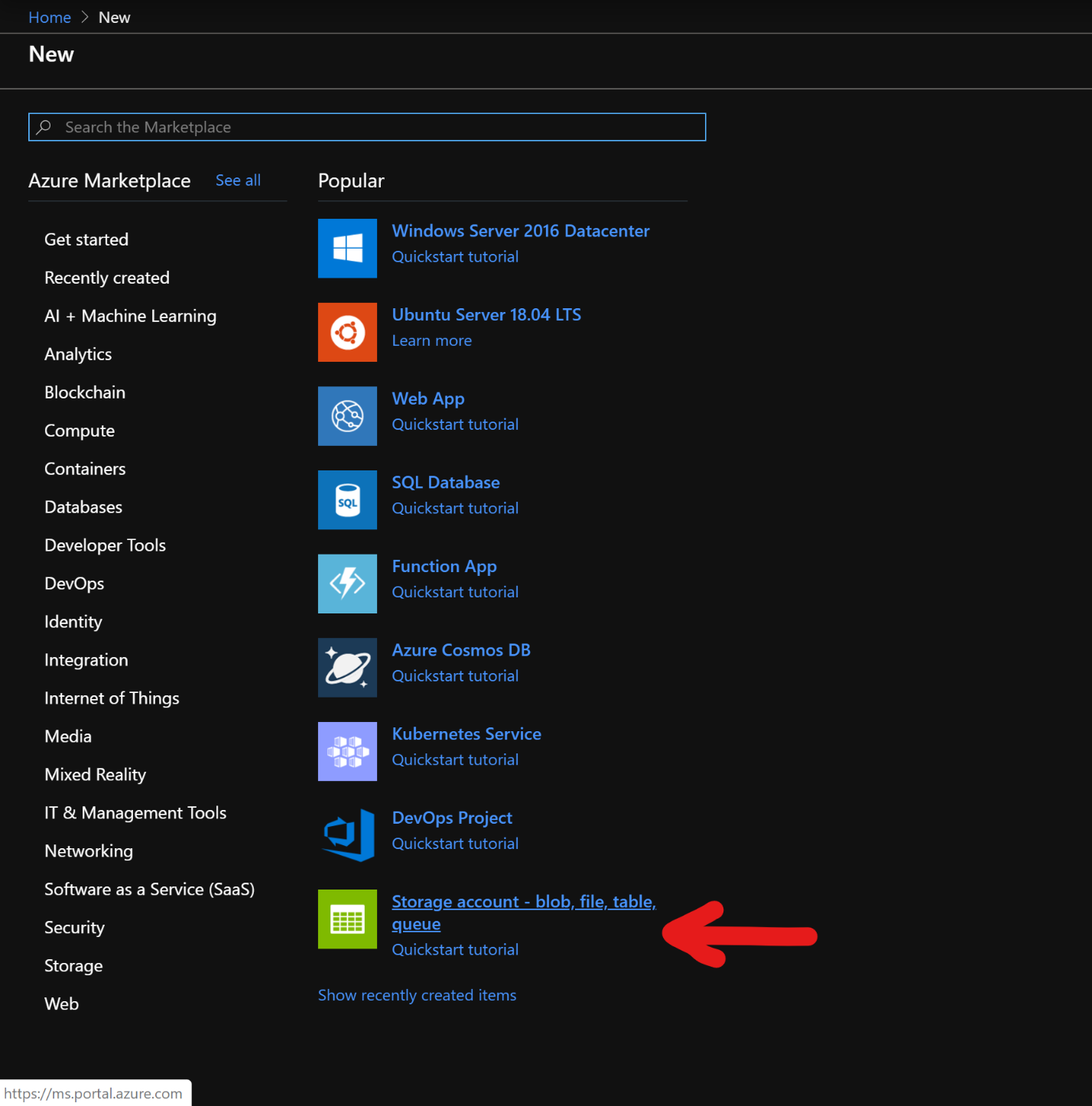
Na stronie Tworzenie konta magazynu wypełnij poniższe pola.
Subskrypcja: powinna być wypełniana automatycznie ze szczegółami subskrypcji
Grupa zasobów: wprowadź grupę zasobów do przechowywania wdrożenia bazy danych HBase w usłudze HDInsight
Nazwa konta magazynu: wprowadź nazwę konta magazynu do użycia w klastrze Premium.
Region: wprowadź nazwę regionu wdrożenia (upewnij się, że klaster i konto magazynu znajdują się w tym samym regionie)
Wydajność: Premium
Rodzaj konta: BlockBlobStorage
Replikacja: magazyn lokalnie nadmiarowy (LRS)
Nazwa użytkownika logowania klastra: wprowadź nazwę użytkownika dla administratora klastra (default:admin)
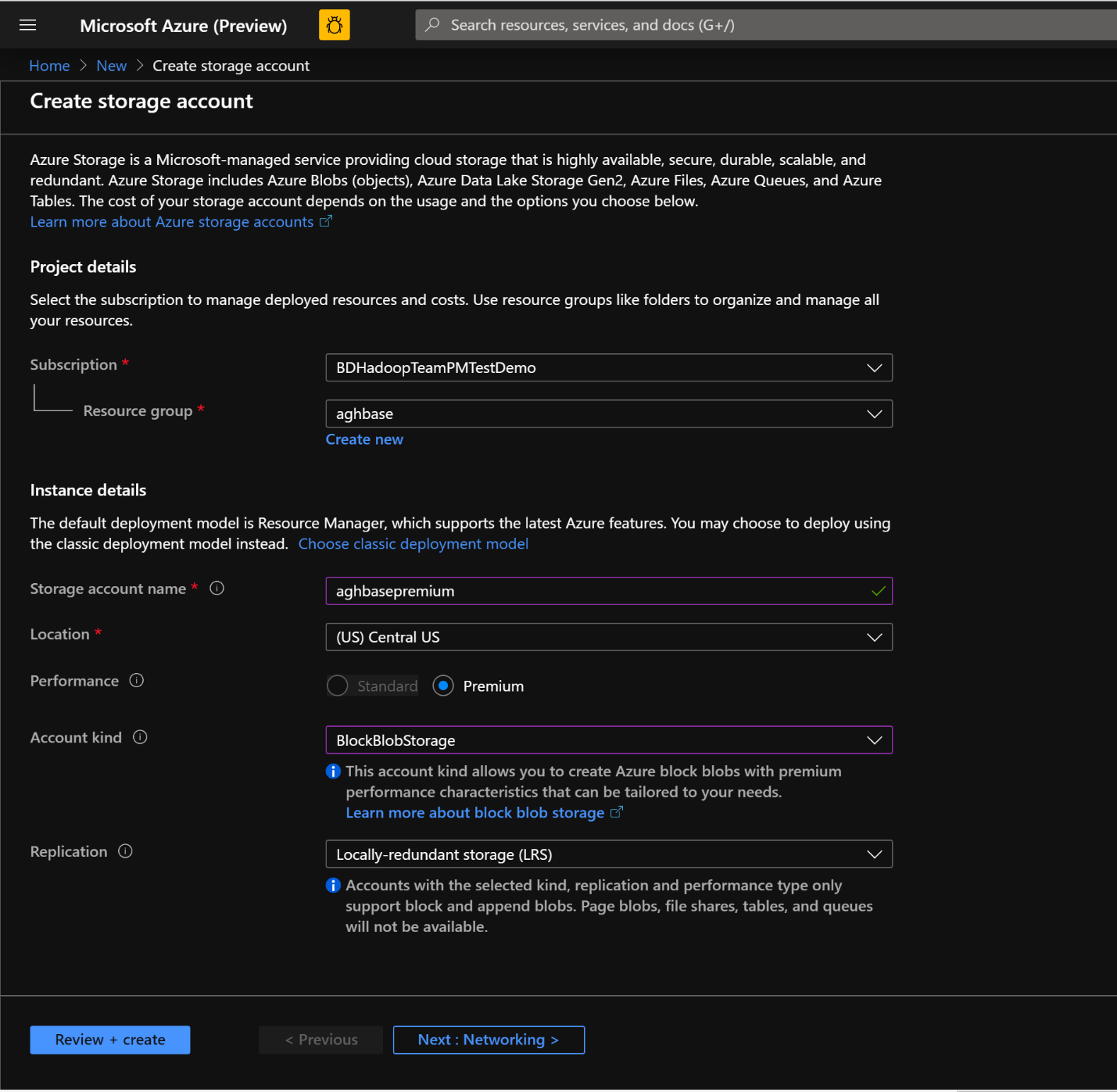
Pozostaw domyślne wszystkie inne karty i kliknij pozycję Przejrzyj i utwórz , aby utworzyć konto magazynu.
Po utworzeniu konta magazynu kliknij pozycję Klucze dostępu po lewej stronie i skopiuj klucz1. Użyjemy tego w dalszej części procesu tworzenia klastra.
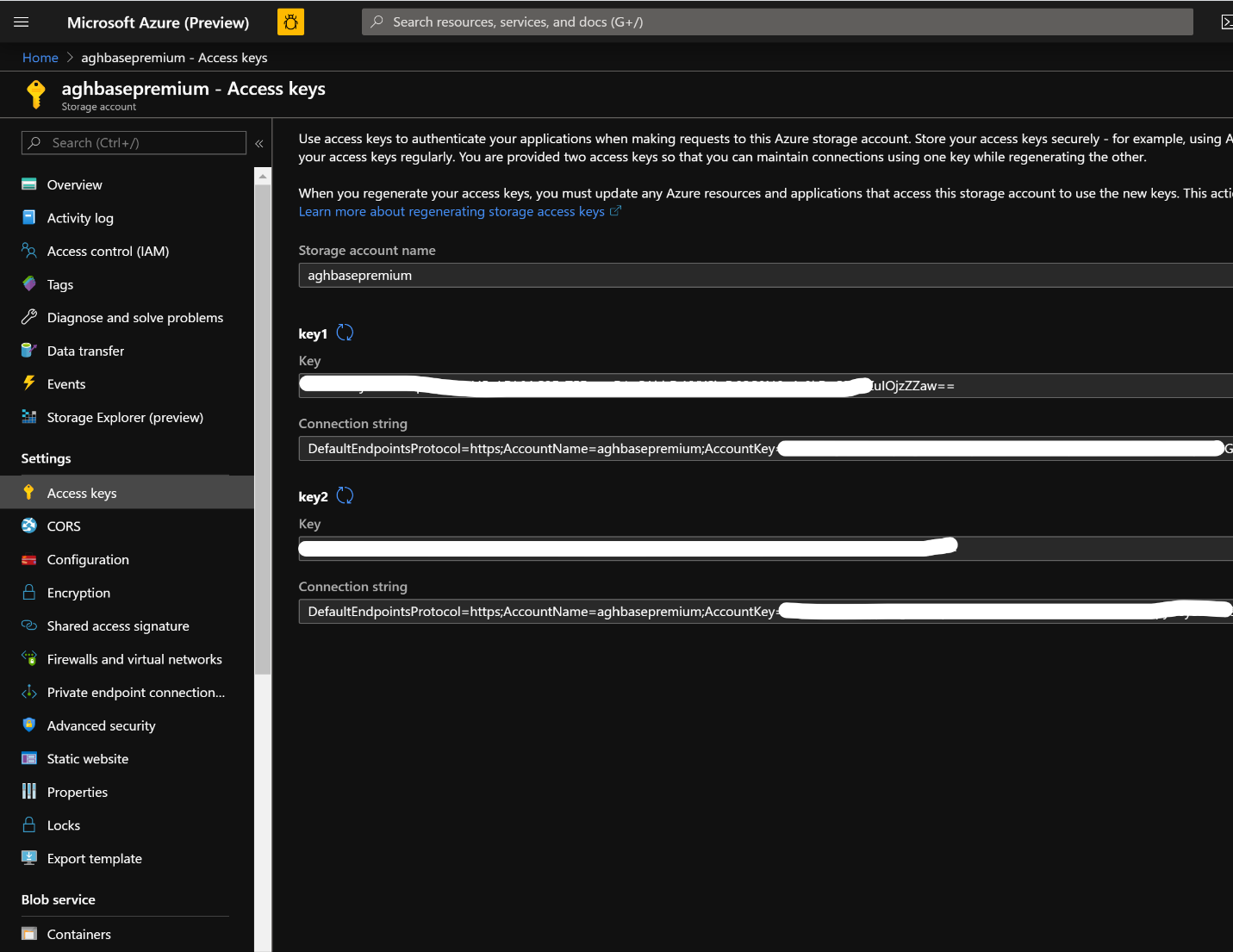
Teraz zacznijmy wdrażać klaster HBase usługi HDInsight z przyspieszonymi zapisami. Wybieranie pozycji Utwórz zasób —> Analiza —> HDInsight
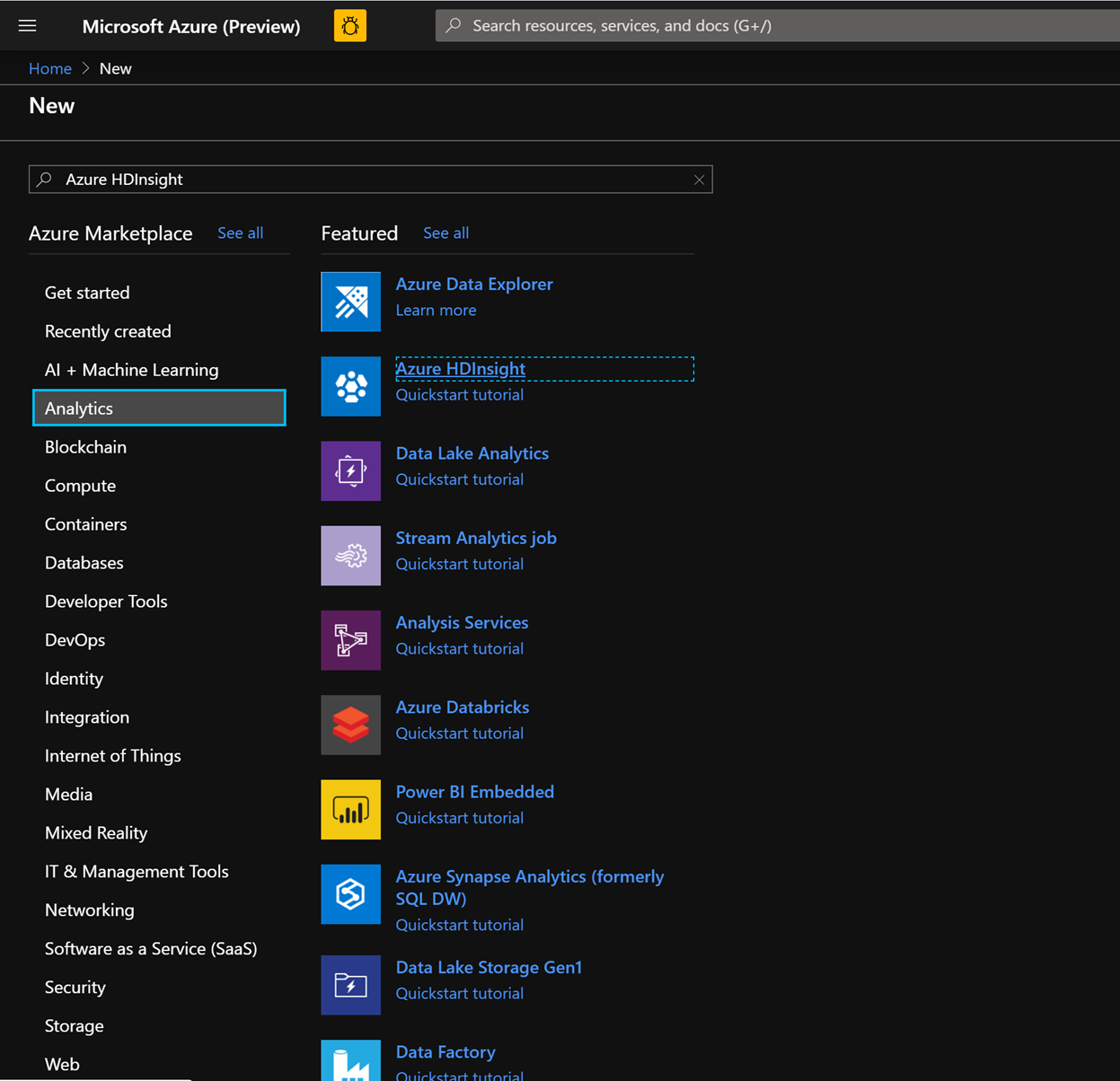
Na karcie Podstawy wypełnij poniższe pola w celu utworzenia klastra HBase.
Subskrypcja: powinna być wypełniana automatycznie ze szczegółami subskrypcji
Grupa zasobów: wprowadź grupę zasobów do przechowywania wdrożenia bazy danych HBase w usłudze HDInsight
Nazwa klastra: wprowadź nazwę klastra. Jeśli nazwa klastra jest dostępna, pojawi się zielony znacznik.
Region: wprowadź nazwę regionu wdrożenia
Typ klastra: typ klastra — wersja HBase — HBase 2.0.0(HDI 4.0)
Nazwa użytkownika logowania klastra: wprowadź nazwę użytkownika dla administratora klastra (default:admin)
Hasło logowania do klastra: wprowadź hasło do logowania klastra (default:sshuser)
Potwierdź hasło logowania klastra: potwierdź hasło wprowadzone w ostatnim kroku
Nazwa użytkownika protokołu Secure Shell(SSH): wprowadź użytkownika logowania SSH (default:sshuser)
Użyj hasła logowania klastra dla protokołu SSH: zaznacz pole wyboru, aby użyć tego samego hasła zarówno dla identyfikatorów logowania SSH, jak i identyfikatorów logowania systemu Ambari
Kliknij przycisk Dalej: Magazyn, aby uruchomić kartę Magazyn i wypełnić poniższe pola
Podstawowy typ magazynu: Azure Storage.
Metoda wyboru: wybierz przycisk radiowy Użyj klucza dostępu
Nazwa konta magazynu: wprowadź nazwę utworzonego wcześniej konta magazynu blokowych obiektów blob w warstwie Premium
Klucz dostępu: wprowadź skopiowany wcześniej klucz dostępu key1
Kontener: usługa HDInsight powinna zaproponować domyślną nazwę kontenera. Możesz wybrać tę opcję lub utworzyć własną nazwę.
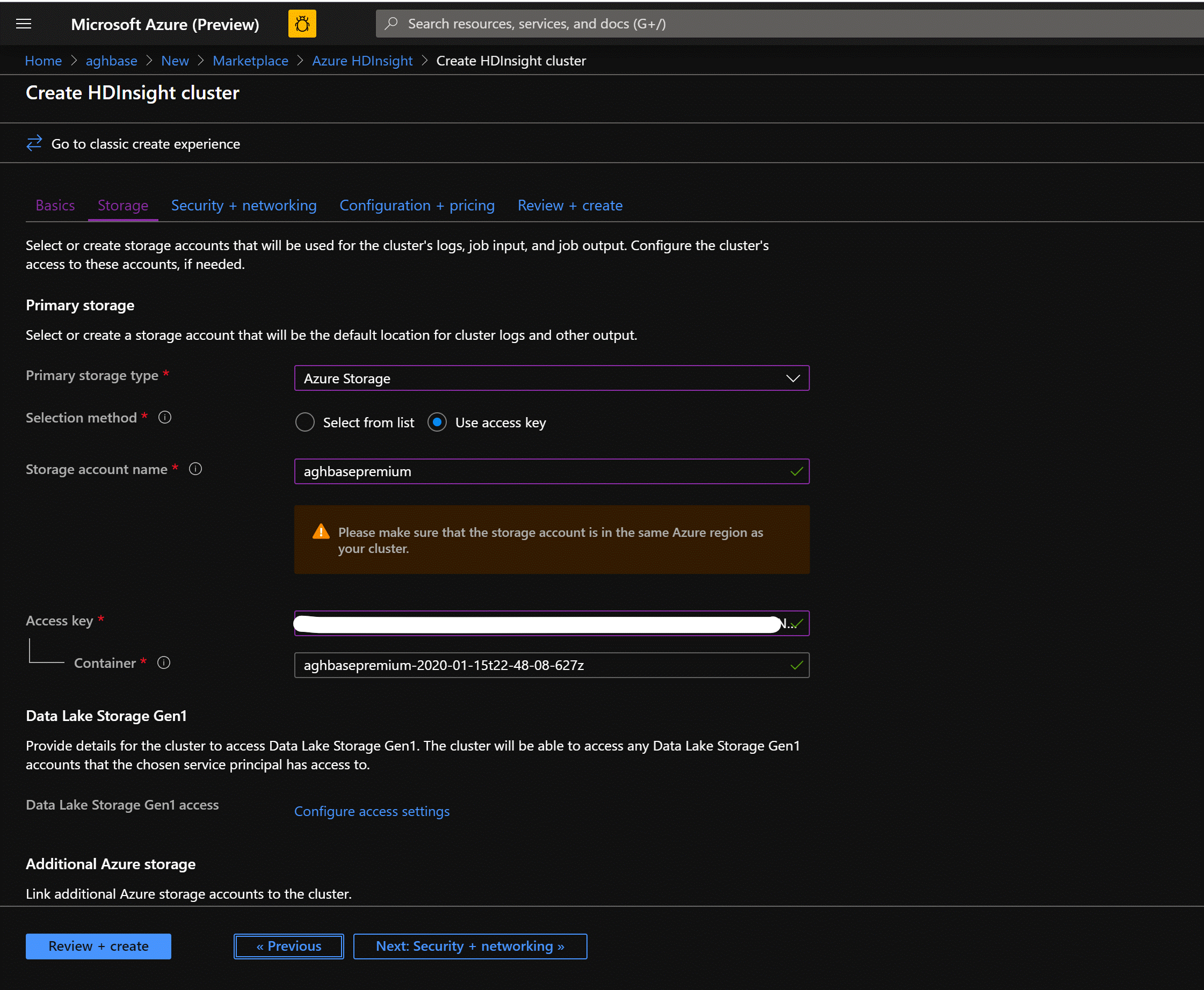
Pozostaw pozostałe opcje nietknięte i przewiń w dół, aby zaznaczyć pole wyboru Włącz przyspieszone zapisy bazy danych HBase. (Pamiętaj, że później utworzymy drugi klaster bez przyspieszonych zapisów przy użyciu tych samych kroków, ale z tym polem nie jest zaznaczone).
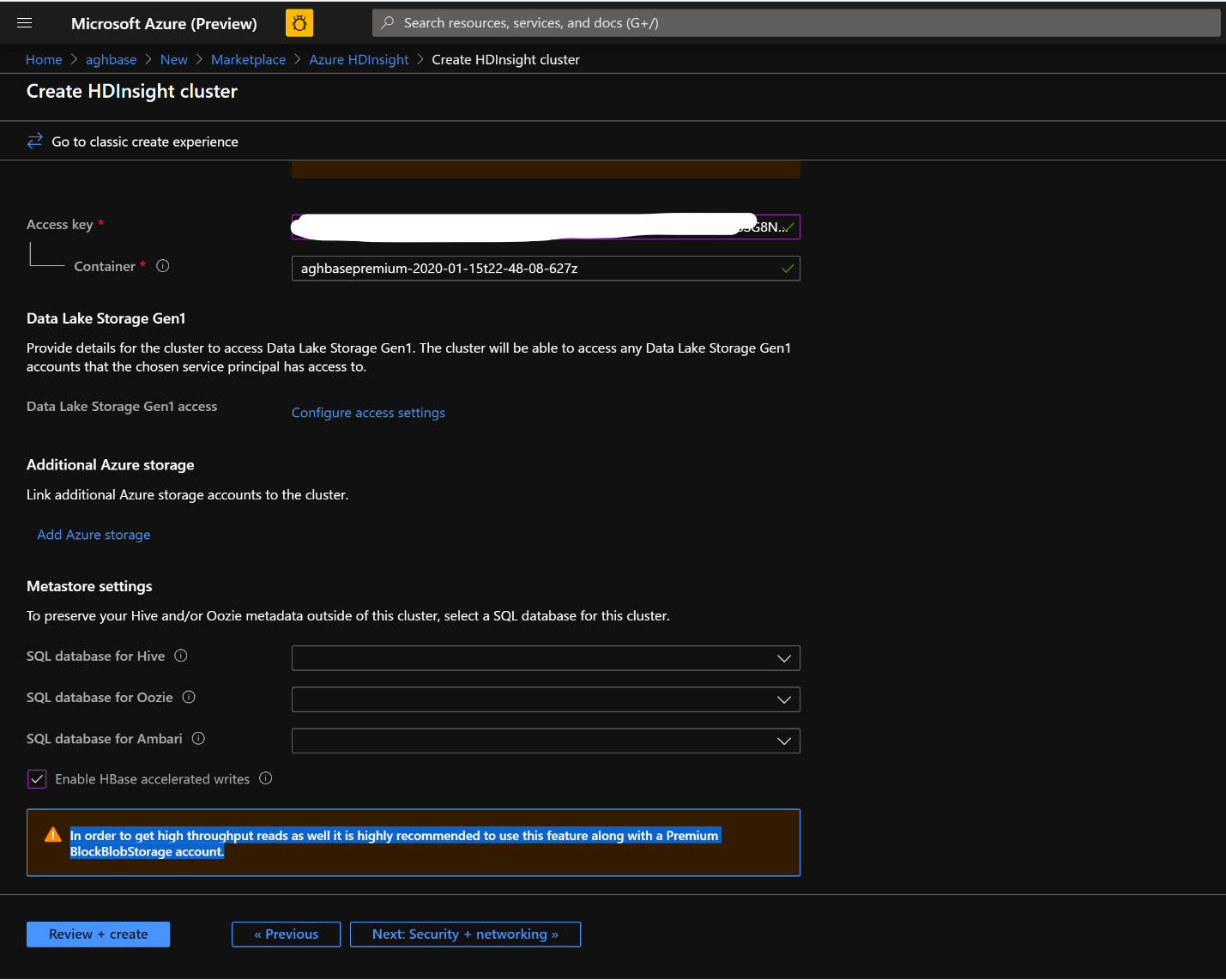
Pozostaw blok Zabezpieczenia i sieć do ustawień domyślnych bez zmian i przejdź do karty Konfiguracja i cennik.
Na karcie Konfiguracja i cennik zwróć uwagę , że sekcja Konfiguracja węzła zawiera teraz wiersz Pozycje o nazwie Dyski Premium na węzeł roboczy.
Wybierz węzeł Region do 10 i Rozmiar węzła do DS14v2 (można wybrać mniejszą liczbę i rozmiar, ale upewnij się, że oba klastry mają identyczną liczbę węzłów i jednostkę SKU maszyny wirtualnej, aby zapewnić równoważność w porównaniu)
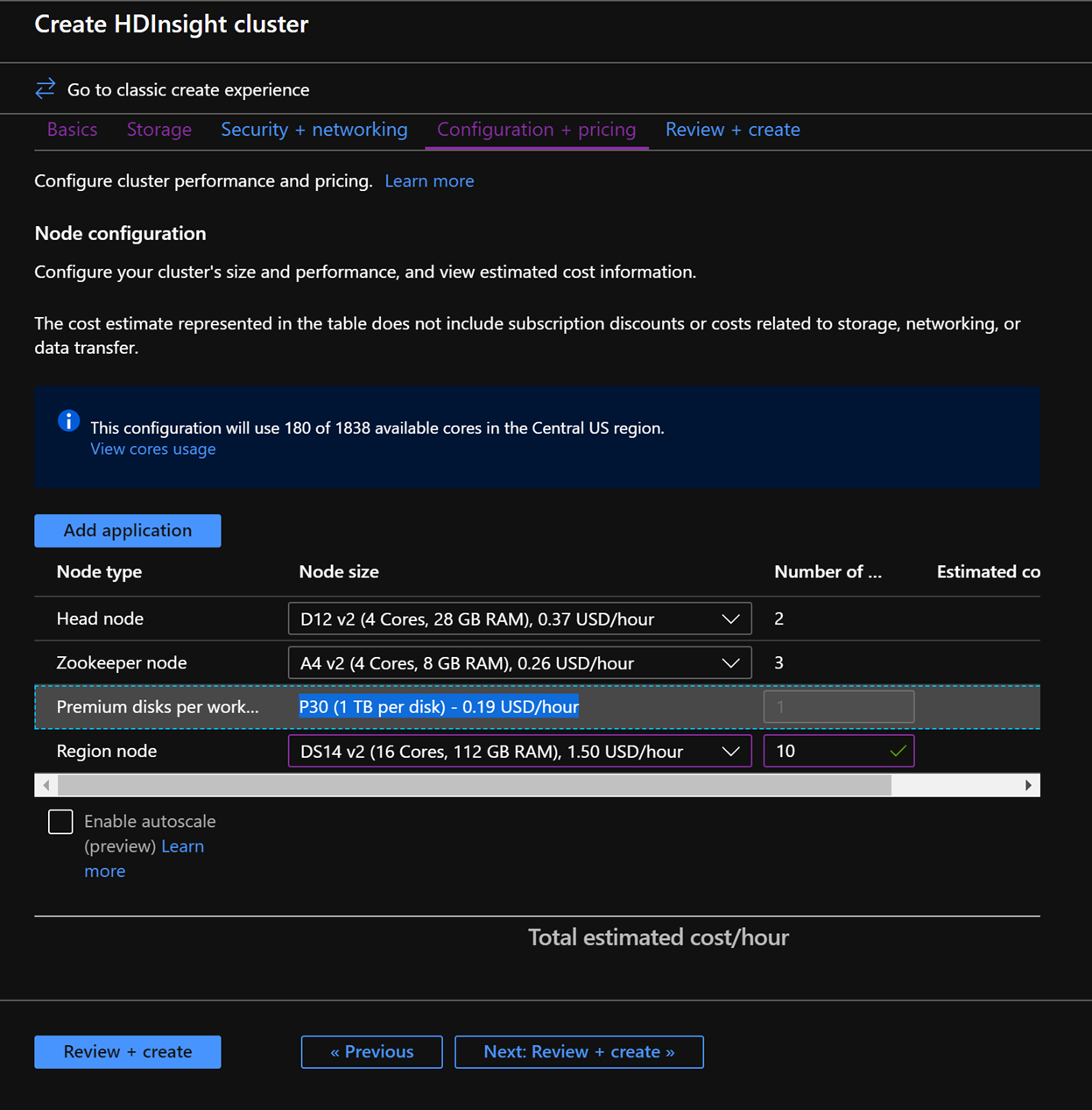
Kliknij przycisk Dalej: Przejrzyj i utwórz
Na karcie Przeglądanie i tworzenie upewnij się, że w sekcji Magazyn włączono przyspieszone zapisy bazy danych HBase.
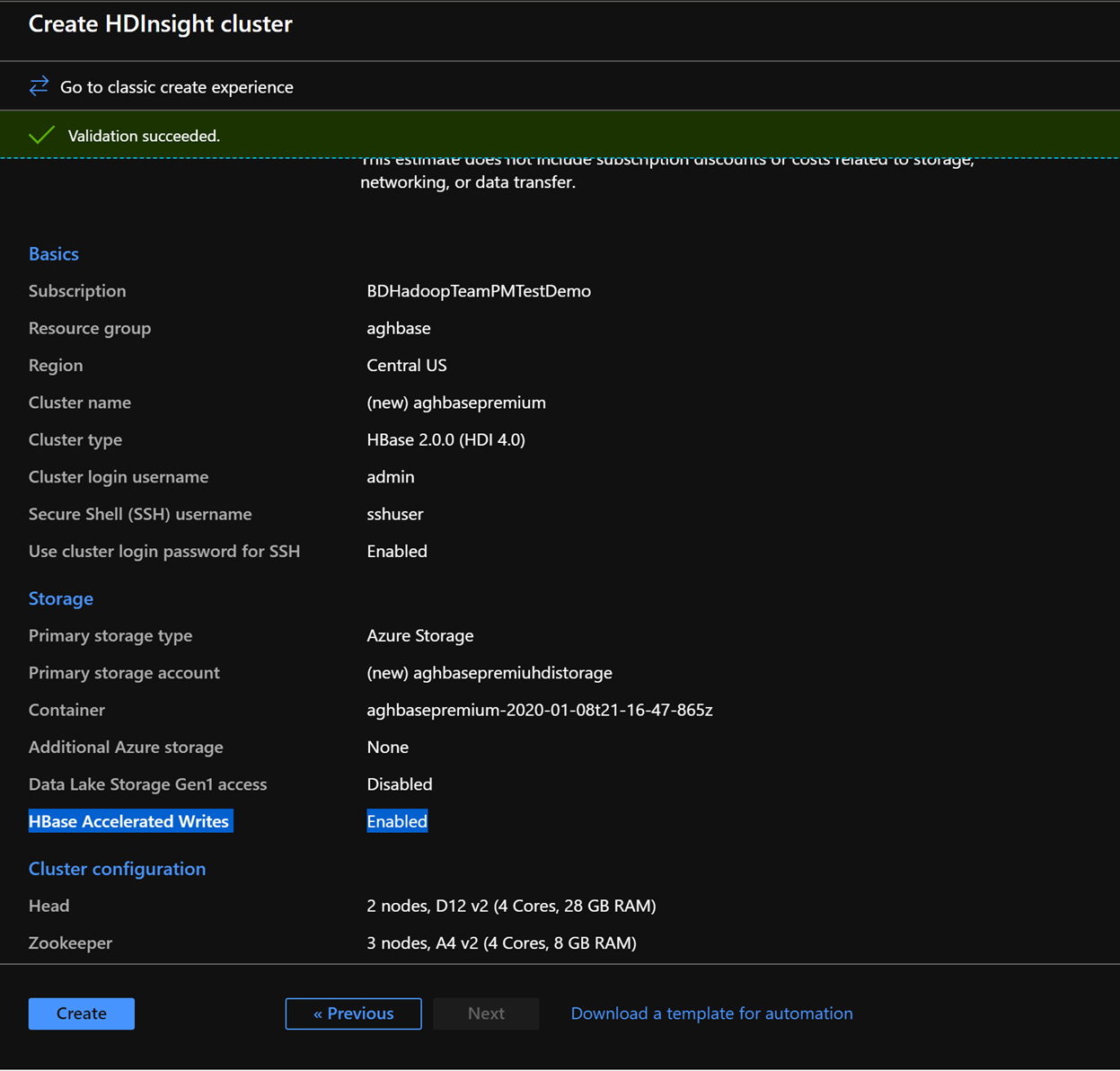
Kliknij przycisk Utwórz , aby rozpocząć wdrażanie pierwszego klastra z przyspieszonymi zapisami.
Powtórz te same kroki, aby utworzyć drugi klaster HBase usługi HDInsight, tym razem bez przyspieszonych zapisów. Zanotuj poniższe zmiany
- Użyj normalnego konta usługi Blob Storage, które jest zalecane domyślnie
- Pozostaw pole wyboru Włącz przyspieszone zapisy niezaznaczone na karcie Magazyn.
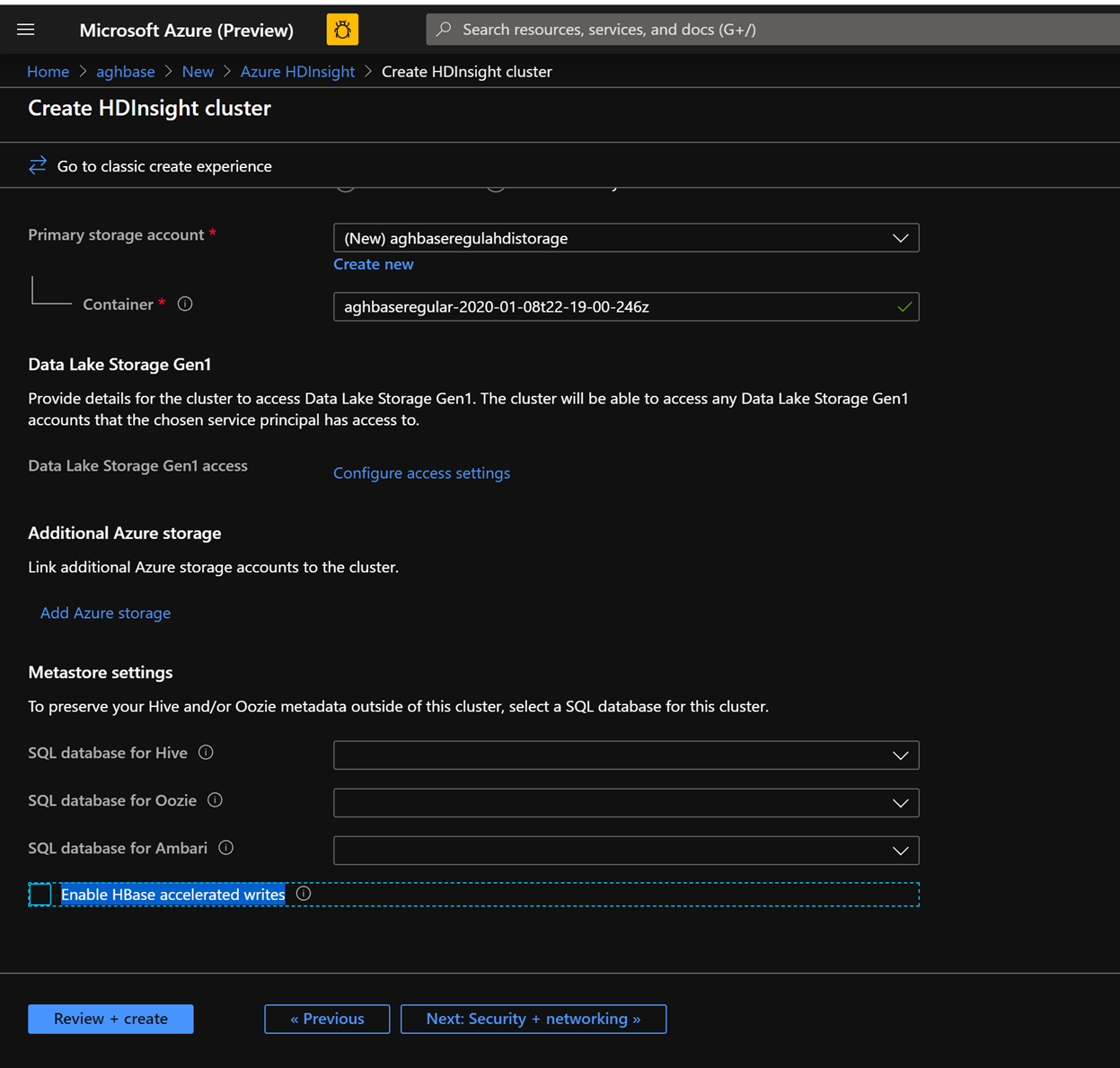
Na karcie Konfiguracja i cennik dla tego klastra zwróć uwagę, że sekcja Konfiguracja węzła nie ma dysków Premium na element wiersza węzła procesu roboczego.
Wybierz węzeł Region do 10 i Rozmiar węzła na D14v2. Zwróć również uwagę na brak typów maszyn wirtualnych serii DS, takich jak wcześniej.
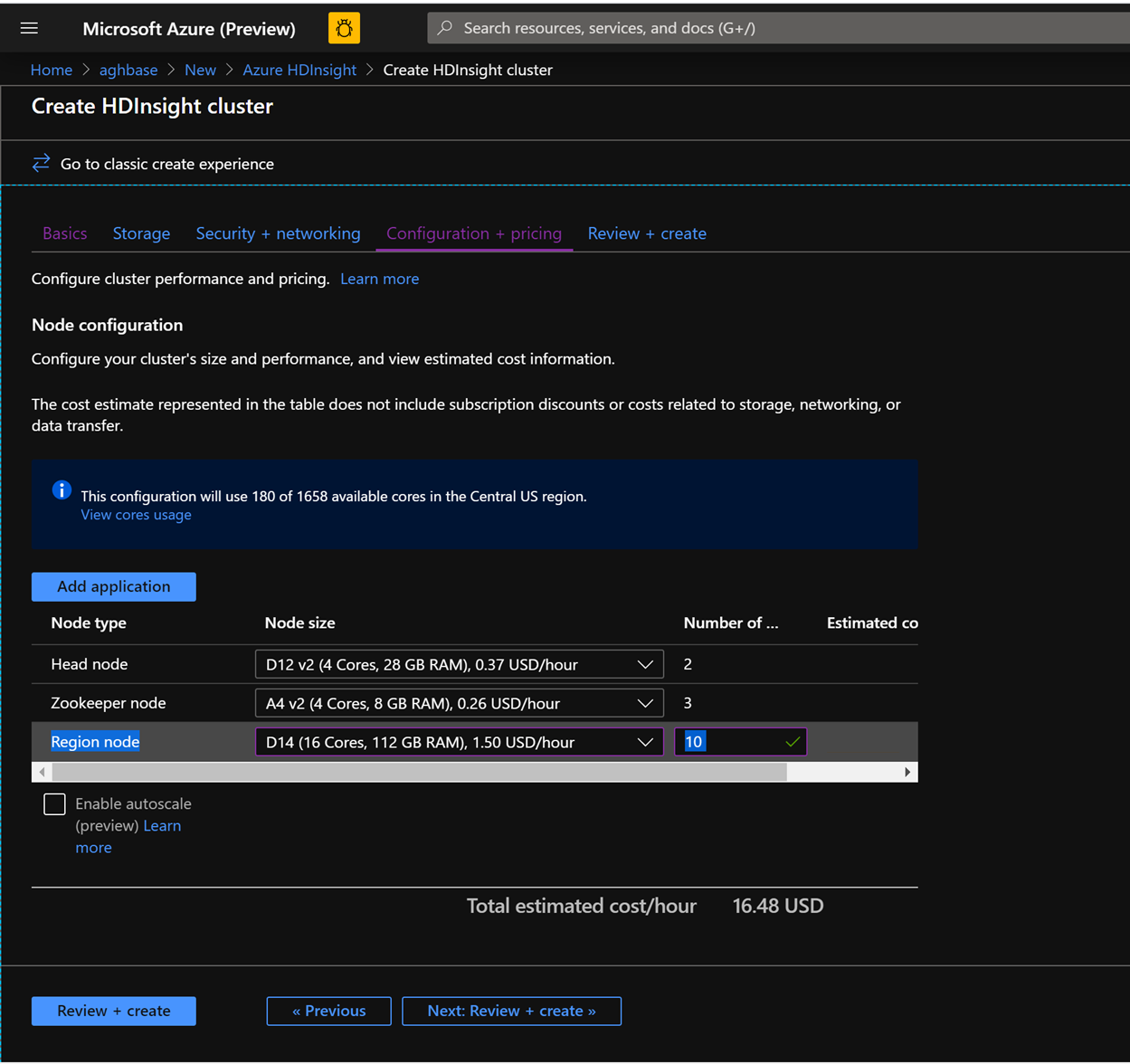
Kliknij przycisk Utwórz , aby rozpocząć wdrażanie drugiego klastra bez przyspieszonych zapisów.
Po zakończeniu wdrażania klastra w następnej sekcji skonfigurujemy i uruchomimy testy YCSB w obu tych klastrach.
